亲爱的电脑小伙伴,你是否也有这样的烦恼:每次开机,Skype就像个顽皮的小精灵,总是迫不及待地跳出来和你打招呼?别急,今天就来教你一招,轻松找到Skype开机启动项所在文件,让它从此不再打扰你!
一、Skype开机启动项的“藏身之处”

你知道吗,Skype这个爱闹腾的小家伙,它的开机启动项其实就藏在一个不起眼的地方。想要找到它,你得先打开电脑的“运行”窗口,然后输入一个神秘的代码——“msconfig”。这个代码就像是一把钥匙,能帮你打开电脑启动项的秘密之门。
二、打开“系统配置”窗口
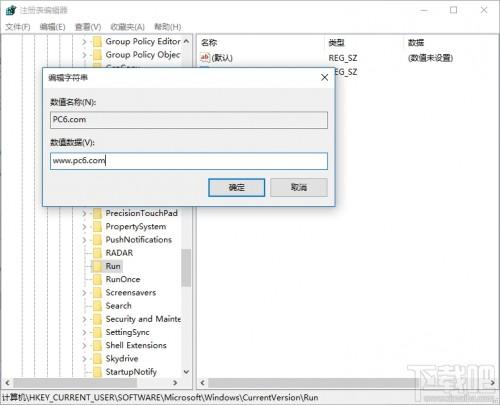
输入代码后,你会看到一个名为“系统配置”的窗口跳了出来。别看它名字普通,里面可是藏着大秘密哦!在这个窗口里,有一个“启动”选项卡,这就是我们要找的地方。
三、找到Skype的“身影”
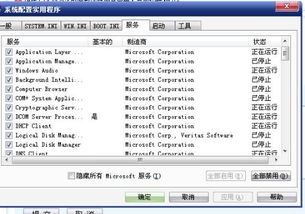
在“启动”选项卡里,你会看到一长串的程序列表。这些程序就是开机时会自动运行的“小精灵”。仔细找找,你就能看到Skype的身影。它可能叫“Skype”,也可能叫“Skype.exe”,不过没关系,不管它叫什么,找到它就是胜利!
四、禁用Skype开机启动
找到了Skype,接下来就是给它“下禁令”了。选中它,然后点击右下角的“禁用”按钮。这样,Skype就不会再在开机时跳出来了。不过,如果你以后又想让它回来,只需要再次点击“启用”按钮就可以了。
五、其他方法找到Skype开机启动项所在文件
除了使用“系统配置”窗口,你还可以通过以下方法找到Skype开机启动项所在文件:
1. 查找快捷方式:在桌面上找到Skype的快捷方式,右键点击它,选择“属性”。在“目标”栏里,你会看到Skype的安装路径。
2. 查看注册表:打开注册表编辑器(regedit),在左侧找到“HKEY_LOCAL_MACHINE\\SOFTWARE\\Microsoft\\Windows\\CurrentVersion\\Run”路径。在这里,你也能找到Skype的启动项。
3. 使用第三方软件:有些第三方软件可以帮助你管理开机启动项,比如“CCleaner”等。这些软件通常都能找到Skype的开机启动项所在文件。
六、
通过以上方法,你现在已经可以轻松找到Skype开机启动项所在文件了。从此,Skype再也不会在开机时打扰你了。不过,别忘了,有时候一些必要的程序开机启动也是有好处的,所以禁用开机启动项时要谨慎哦!希望这篇文章能帮到你,如果你还有其他问题,欢迎在评论区留言交流!
